✨✨ 欢迎大家来访Srlua的博文(づ ̄3 ̄)づ╭❤~✨✨🌟🌟 欢迎各位亲爱的读者,感谢你们抽出宝贵的时间来阅读我的文章。
我是Srlua小谢,在这里我会分享我的知识和经验。🎥
希望在这里,我们能一起探索IT世界的奥妙,提升我们的技能。🔮
记得先点赞👍后阅读哦~ 👏👏
📘📚 所属专栏:Linux


目录
掌握在Ubuntu系统中利用Apache配置Web服务器的方法
[阿帕奇服务器(Apache Server)](#阿帕奇服务器(Apache Server))
[五、Apache 服务器的主要配置文件有哪些?](#五、Apache 服务器的主要配置文件有哪些?)
[1.进入apache 文件配置 再 ls](#1.进入apache 文件配置 再 ls)
[2.然后进入 sites-available 目录下 |s 这里有两个虚拟配置站点,我们用第1个为例](#2.然后进入 sites-available 目录下 |s 这里有两个虚拟配置站点,我们用第1个为例)
[3.在此目录下 复制一份 000-default.conf 并为站点起个名字](#3.在此目录下 复制一份 000-default.conf 并为站点起个名字)
[4.再开刚刚创建的站点,这里为了避免权限不够加个 sudo,我用vim 打开配置](#4.再开刚刚创建的站点,这里为了避免权限不够加个 sudo,我用vim 打开配置)
5.配置站点,修改名称和数据保存的位置,保留这两行就行,其他可以删除为了好记我把名称改为和站点名一样,最后保存退出。
[6.返回上一级目录cd..进入到sites-enable,创建一个软链接 指向刚才的站点](#6.返回上一级目录cd..进入到sites-enable,创建一个软链接 指向刚才的站点)
[7.到 Apache 目录下创建一个保存数据的目录,和第五步里 DocmentRoot 指定的名称相同](#7.到 Apache 目录下创建一个保存数据的目录,和第五步里 DocmentRoot 指定的名称相同)
[8.我们在刚刚创建的目录下创建一个index.html 用来显示数据](#8.我们在刚刚创建的目录下创建一个index.html 用来显示数据)
[9.最后我们配置本地hosts 文件,对站点拦截,使IP地址指向我们 创建的站点](#9.最后我们配置本地hosts 文件,对站点拦截,使IP地址指向我们 创建的站点)
Ubuntu安装Apache服务器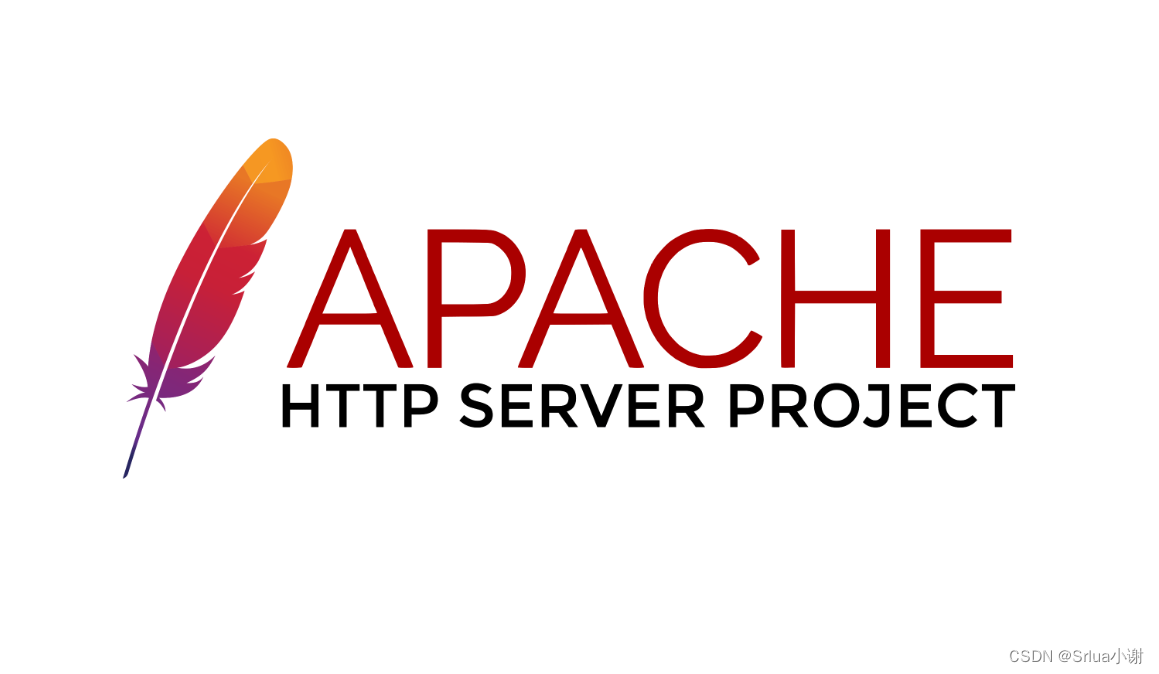
bash
sudo apt-get install apache2 Web服务器的基本知识
Web服务器的基本知识可以归纳为以下几个方面:
- Web服务器定义:
- Web服务器是一个重要的基础设施,它通过互联网提供Web页面和其他文件,以便用户浏览。这些文件可以包括HTML、CSS、JavaScript、图片等。
- Web服务器的工作原理:
- Web服务器使用HTTP协议来传输客户端和服务器之间的数据。
- 当用户在浏览器中输入URL或点击链接时,浏览器会向Web服务器发送HTTP请求。
- Web服务器接收请求,处理请求,并将所请求的内容(如HTML页面、图片等)返回给浏览器。
- 浏览器解析返回的文件并呈现给用户。
- Web服务器的组成部分:
- Web服务器软件:如Apache、Nginx、IIS等,用于运行Web服务器。
- 配置文件:包含Web服务器的所有配置信息,例如监听端口、虚拟主机设置等。
- 文档根目录:存储Web页面和其他文件的目录。
- 日志文件:记录服务器活动的文件,便于管理员进行访问分析和问题排查。
- Web服务器的工作模式:
- 串行模式:依次处理客户端的请求,直到一个请求处理完毕后再处理下一个。
- 并行模式:同时处理多个请求,提高服务器的请求处理效率。
- Web服务器的安全问题:
- 常见的安全问题包括跨站脚本攻击(XSS)、SQL注入攻击、拒绝服务攻击等。
- 提高安全性的措施包括定期漏洞扫描、修复漏洞、使用安全插件等。
- Web服务器的优化:
- 性能优化是一个持续的过程,可以通过多种方式进行,如使用缓存、压缩传输数据、调整并发连接数等。
- Web服务器的类型:
- IIS:微软主推的Web服务器产品,适用于Windows系统。
- Apache:开源免费的Web服务器,支持跨平台应用,尤其对Linux支持良好。
- Nginx:高性能的Web服务器,支持高并发和负载均衡。
- 还有其他类型的Web服务器,如Tomcat、Kangle、WebSphere、WebLogic等。
了解这些基本知识有助于更好地配置、管理和维护Web服务器,确保其稳定、高效地运行。
掌握在Ubuntu系统中利用Apache配置Web服务器的方法
阿帕奇服务器(Apache Server)
一、基本介绍
- 阿帕奇服务器是一款开源的Web服务器软件,由Apache软件基金会开发和维护。
- 它是互联网上最流行的服务器软件之一,广泛应用于各类网站和应用程序中。
二、主要特点
- 开源免费:阿帕奇服务器以开源的方式发布,任何人都可以免费获取和使用。
- 跨平台:可在多个操作系统上运行,包括Windows、Linux、UNIX等,为不同平台的用户提供了便利。
- 功能强大:采用模块化设计,用户可以根据需要选择和配置不同的模块,以满足特定的需求。同时,它支持多种编程语言,为开发者提供了丰富的功能和扩展性。
- 高性能:阿帕奇服务器采用了多种优化技术,如多线程、事件驱动等,以确保高性能和高并发处理能力。
- 安全可靠:具有良好的安全性,支持SSL/TLS加密通信,可以有效保护数据传输的安全。
三、应用场景与功能
- 作为Web服务器,处理Web浏览器发来的请求,并将网页等资源返回给Web浏览器。
- 可以用作反向代理,将客户端的请求转发到后端服务器。
- 实现负载均衡,将请求分发到多个服务器,提高系统的可用性和性能。
四、社区与支持
- 阿帕奇服务器拥有庞大的用户社区和丰富的文档资源,用户可以方便地获取帮助和支持。
综上所述,阿帕奇服务器是一款功能强大、稳定可靠的Web服务器软件,适用于各种规模的项目和场景。其开源性、跨平台性和模块化设计使得它具有很强的灵活性和可定制性,能够满足不同用户的需求。
五、Apache 服务器的主要配置文件有哪些?
Apache服务器的主要配置文件包括httpd.conf,它是Apache配置的核心文件,包含了全局设置和各种模块的加载指令。通过编辑httpd.conf文件,可以对服务器的基本行为进行设置。此外,Apache还提供了虚拟主机配置文件,允许在同一台物理服务器上运行多个网站,每个网站有自己的域名和IP地址。虚拟主机配置文件通常包括针对每个虚拟主机的设置,如ServerName、ServerAlias、DocumentRoot等指令。
实训例子
1.进入apache 文件配置 再 ls
bash
cd /etc/apache2
ls
2.然后进入 sites-available 目录下 |s 这里有两个虚拟配置站点,我们用第1个为例
bash
cd sites-available
ls
3.在此目录下 复制一份 000-default.conf 并为站点起个名字
bash
sudo cp 000-default.conf www.abc.com.conf
4.再开刚刚创建的站点,这里为了避免权限不够加个 sudo,我用vim 打开配置
bash
sudo vim www.abc.com.conf
5.配置站点,修改名称和数据保存的位置,保留这两行就行,其他可以删除为了好记我把名称改为和站点名一样,最后保存退出。
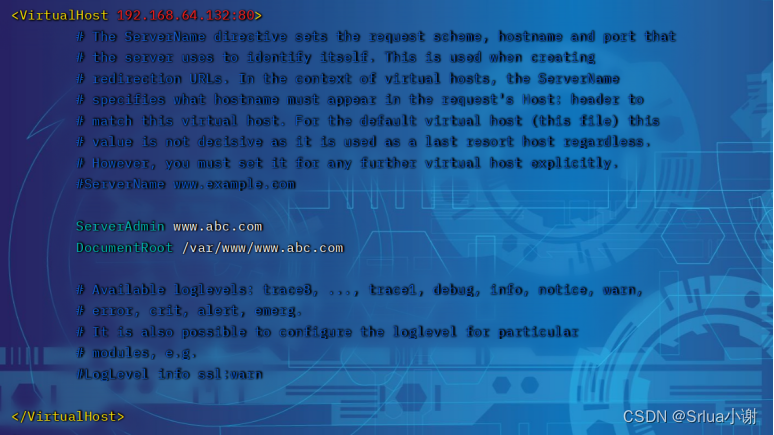
6.返回上一级目录cd..进入到sites-enable,创建一个软链接 指向刚才的站点
bash
cd ..
cd sites-enabled/
sudo In -s ../sites-available/www.abc.com.conf ww.abc.com.conf

7.到 Apache 目录下创建一个保存数据的目录,和第五步里 DocmentRoot 指定的名称相同
bash
cd /var/www
sudo mkdir www.abc.com

8.我们在刚刚创建的目录下创建一个index.html 用来显示数据
bash
cd www.abc.com/
sudo vim index.html这里我们拿了一个html文件玩玩,直接复制过去然后保存退出
bash
<!DOCTYPE html>
<html lang="en">
<head>
<meta charset="UTF-8">
<meta name="viewport" content="width=device-width, initial-scale=1.0">
<title>Welcome to My Website</title>
</head>
<body>
<header>
<h1>Welcome to My Website</h1>
</header>
<nav>
<ul>
<li><a href="#home">Home</a></li>
<li><a href="#about">About</a></li>
<li><a href="#contact">Contact</a></li>
</ul>
</nav>
<main>
<section id="home">
<h2>Home</h2>
<p>Welcome to our website! This is the home page.</p>
</section>
<section id="about">
<h2>About</h2>
<p>Learn more about us here.</p>
</section>
<section id="contact">
<h2>Contact</h2>
<p>Contact us for more information.</p>
</section>
</main>
<footer>
<p>© 2024 My Website. All rights reserved.</p>
</footer>
</body>
</html>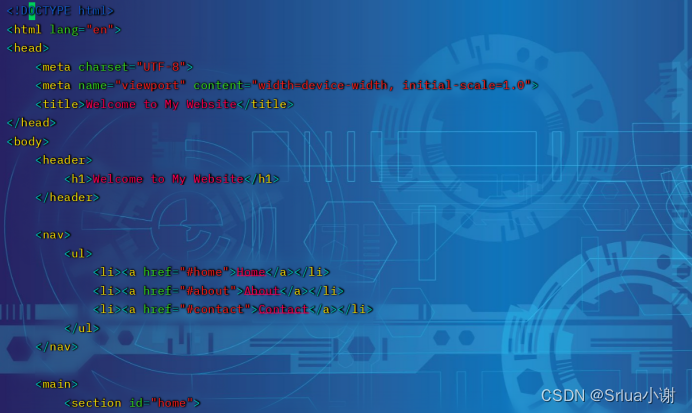
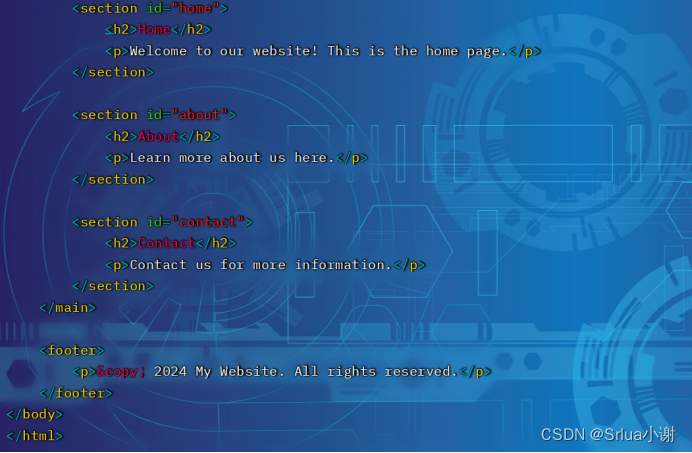
9.最后我们配置本地hosts 文件,对站点拦截,使IP地址指向我们 创建的站点
bash
sudo vim /etc/hosts在里面添加 本地ip 和 站点名 192.168.64.132(我的ip地址) www.abc.com

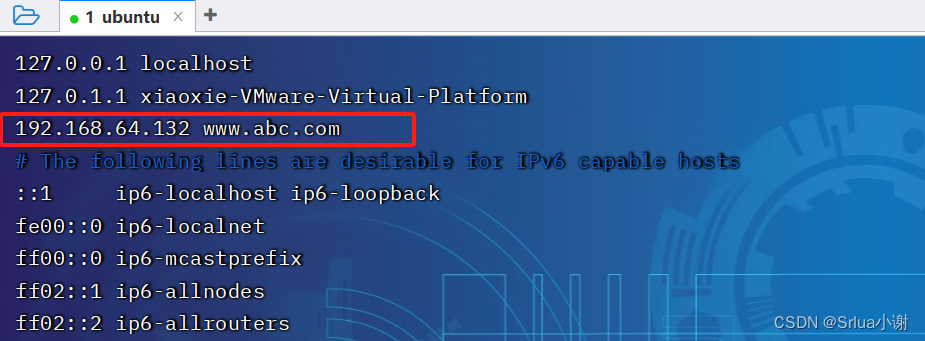
10.最后需要重启Apache
bash
sudo service apache2 restart打开我们的浏览器在地址栏 输入 www.abc.com 回车就能看到我们的界面

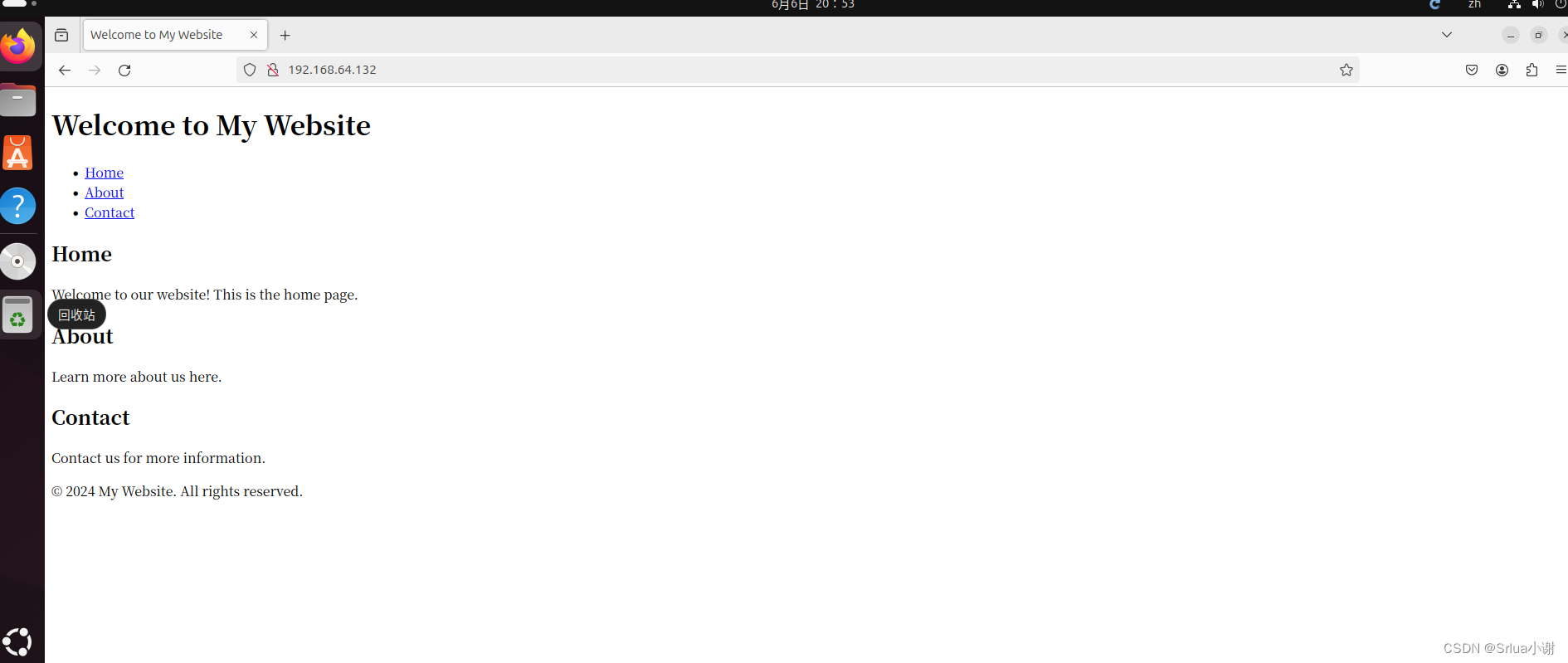
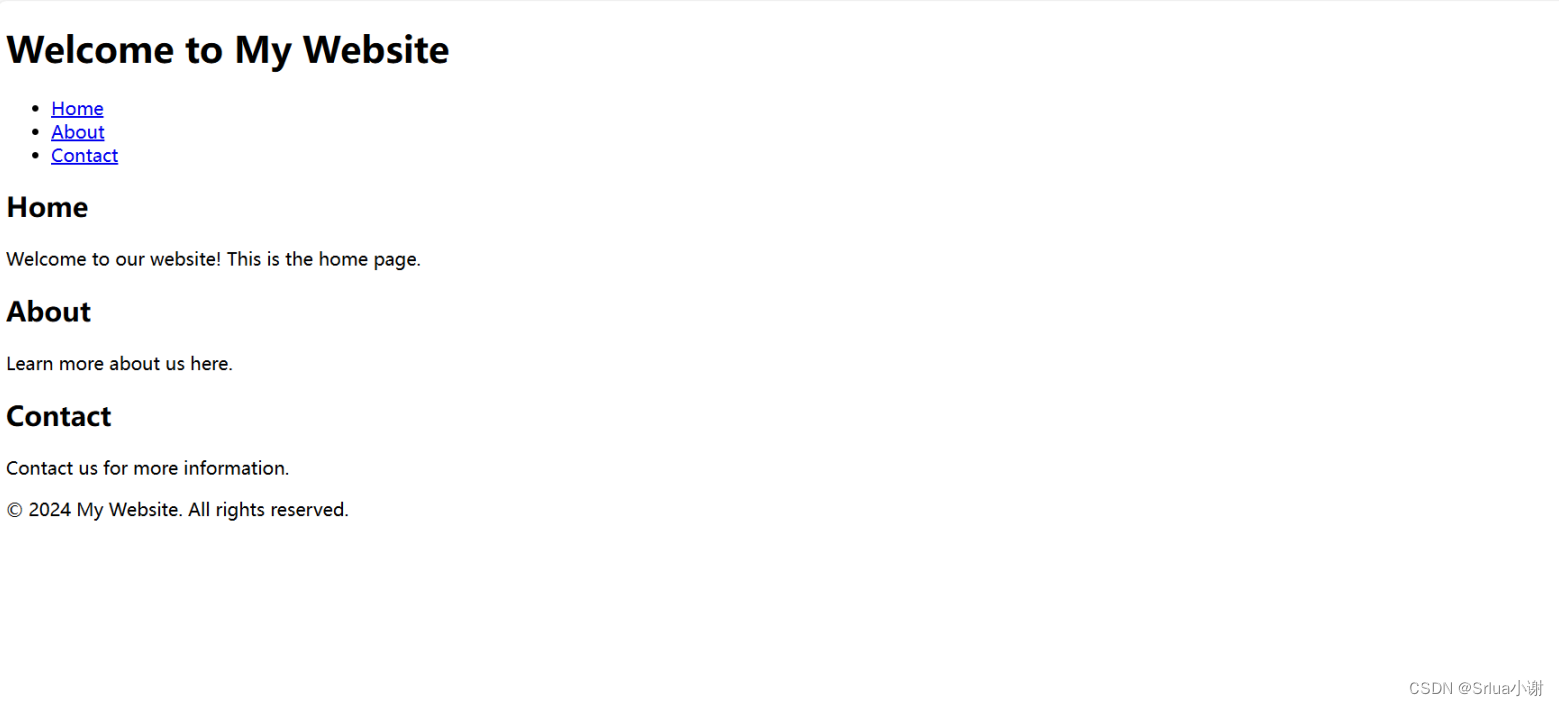

希望对你有帮助!加油!
若您认为本文内容有益,请不吝赐予赞同并订阅,以便持续接收有价值的信息。衷心感谢您的关注和支持!
